Akár kényelmi okokból, akár szükségszerűségből, könnyedén vásárolhat az Alexával a Amazon Echo vagy Echo Dot telefonszámon. Az ajándékoktól és élelmiszerektől a gyógyszerekig és kedvezményekig az Alexa lehetővé teszi, hogy anélkül vásároljon dolgokat, hogy elhagyná a házat.
A 2-veltörténő vásárlás meghaladja a termék megrendelését. Létrehozhat bevásárlólistákat, átrendelheti a korábbi termékeket, böngészhet az ajánlások között, és frissítéseket kaphat a szállításról.
Ebben a cikkben végigvezetjük az összes elérhető beállításon.
Mit vásárolhat az Alexával?
Minden, amit az Amazon-tól vásárolhat, megvásárolható az Alexa használatával.
Amit azonban nem tudhat, az az, hogy az Amazon kiterjesztette az élelmiszereket és a vényköteles gyógyszereket.
Az Amazon.com, a Amazon Fresh és a Teljes élelmiszerek piaca webhelyeken vásárolhat élelmiszereket, amelyek mostantól elérhetőek bizonyos városokban. Látogassa meg az egyes kirakatokat, és jelentkezzen be Amazon-fiókjával, hogy megtudja, kiszolgálják-e az Ön területét.
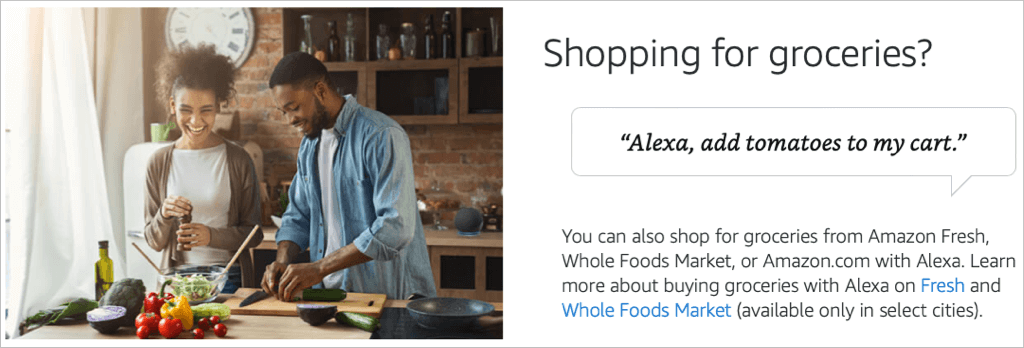
Ha a(z) Amazon gyógyszertár -ig terjedő receptek iránt érdeklődik, látogasson el az adott kirakatba, adja meg biztosítási adatait, és megkapja a részleteket.
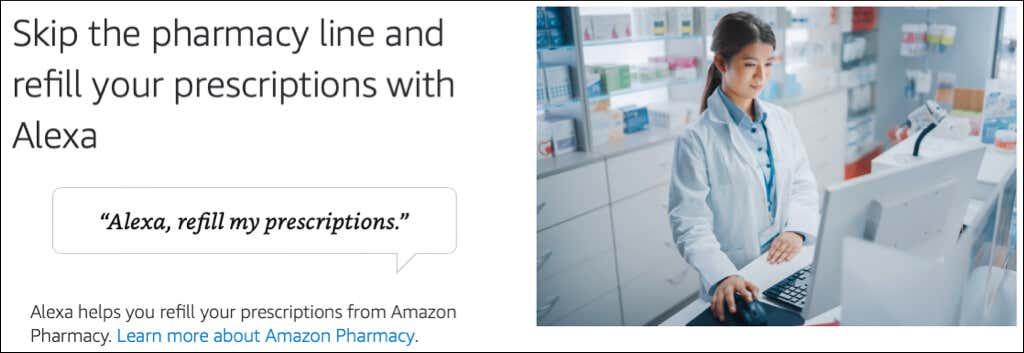
Ha ismeri az Amazonon keresztüli élelmiszer- vagy vényköteles vásárlást, olvassa el, hogyan adhat hozzá termékeket a kosarához vagy listához az Alexával.
Vásároljon elemeket az Alexa Voice Shopping segítségével
A vásárlás nagyszerű az Alexa használatának módja, beleértve az elemek bevásárlókosárba helyezését, valamint a rendszeresen vásárolt dolgok 1-Click segítségével történő átrendezését.
Ha közvetlenül az Alexával szeretne vásárolni, engedélyezheti a Hangalapú vásárlást. Nyissa meg az Alexa alkalmazást Android- vagy iOS-eszközén, és válassza a Továbbiak lehetőséget alul.
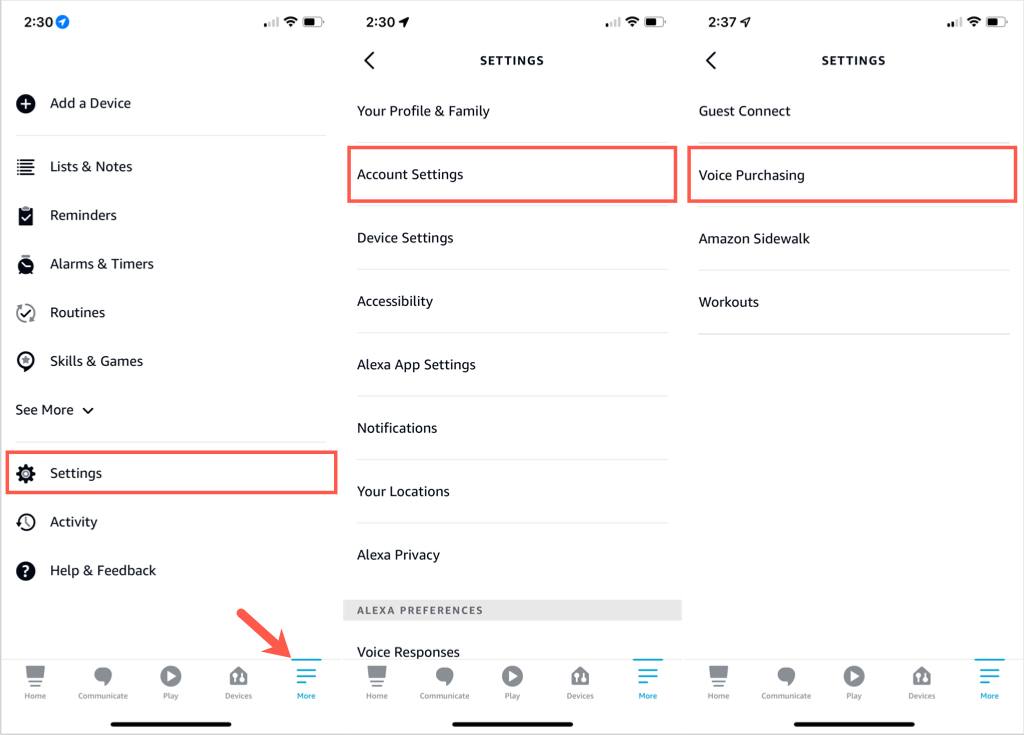
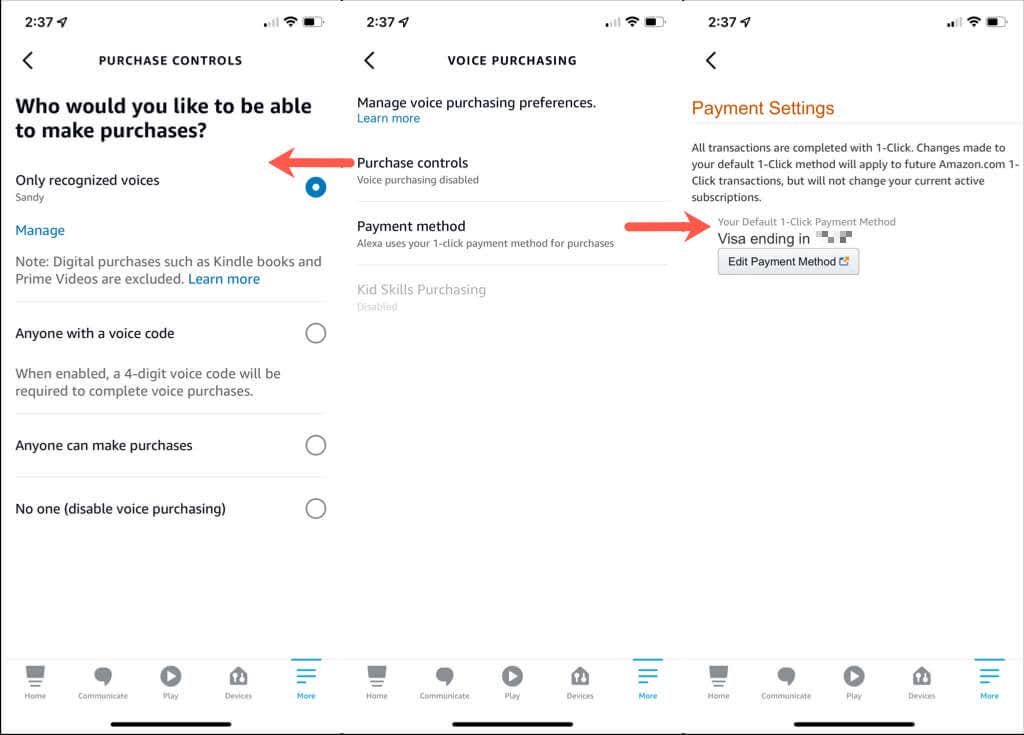
Ha többet szeretne megtudni a hangalapú vásárlásról, válassza a További információ lehetőséget a Hangalapú vásárlási beállítások kezelése alatt..
Ezután továbbra is a bal felső sarokban lévő nyílra koppintva kiléphet a Fiókbeállításokból.
Hangutasítások
Miután beállította a Voice Purchasing funkciót, egyszerűen megrendelheti a tételeket.
Használhat egyszerű parancsokat, például a következőket:
Ha meggondolja magát egy rendeléssel kapcsolatban, csak mondja ki: „Alexa, törölje a rendelésemet.”
Bevásárlólisták kezelése
A szép dolog az Alexával való vásárlásban, hogy a listáit az Amazon Echo vagy az Alexa alkalmazás segítségével kezelheti mobileszközén. Mindkét módszer esetén a listák azonnal szinkronizálódnak a mobilalkalmazásban.
Új bevásárlólista létrehozása
Ha hangjával szeretne listát készíteni, mondjon valami ilyesmit: „Alexa, hozzon létre egy élelmiszerbolt-listát” vagy „Alexa, készítsen új ajándéklistát”. A legfontosabb az, hogy Alexának adjon nevet a listának.
Az Alexa ezután megkérdezi, hogy mit szeretne hozzáadni az új listához. Válaszolhat egy tétellel, vagy azt mondhatja, hogy „semmi”, hogy később hozzáadhassa azt.
Ha az Alexa alkalmazással szeretné létrehozni a listát, először válassza a Továbbiak lehetőséget alul.
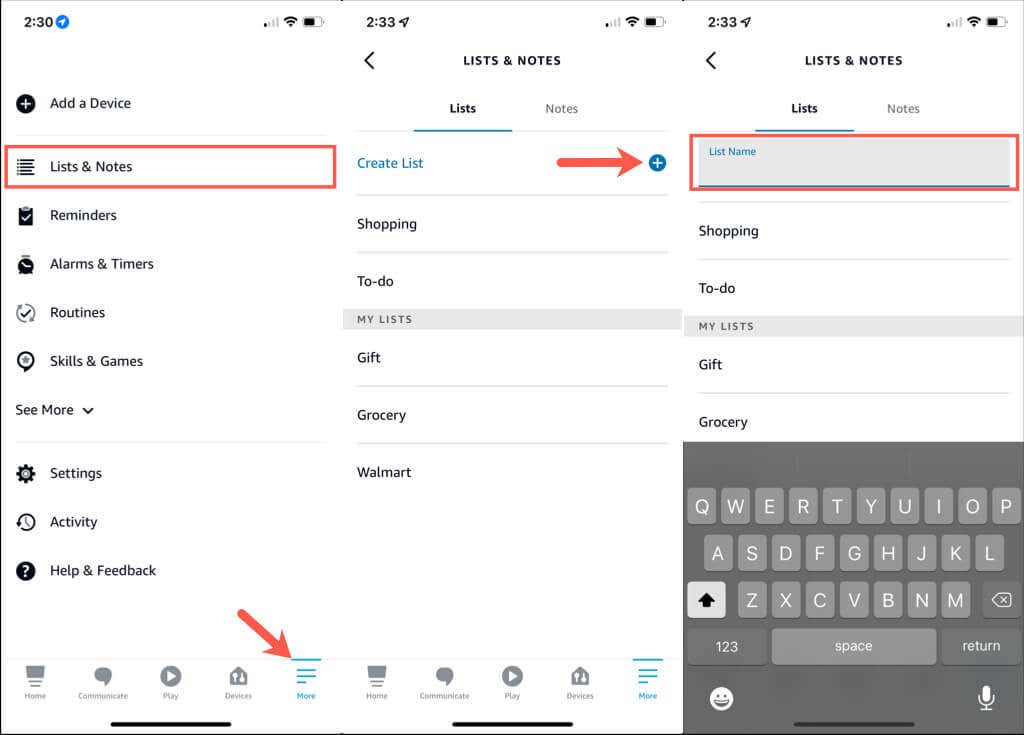
Hasonlóan egy lista létrehozásához a hangjával, a rendszer arra kéri, hogy adjon hozzá egy elemet a listához. Érintse meg az Elem hozzáadása elemet az egyik megadásához, vagy a bal felső sarokban lévő vissza nyilat a Listák képernyőre való visszatéréshez és egy későbbi hozzáadáshoz.
Listaelemek hozzáadása vagy eltávolítása
Ha hangjával szeretne tételeket hozzáadni a bevásárlólistához, használja a lista nevét és a hozzáadni kívánt tételt. Például: „Alexa, adj hozzá tejet az élelmiszerbolt-listámhoz” vagy „Alexa, adj hozzá cipőket az ajándéklistámhoz”.
A megvásárolt termékek eltávolításához kimondhatja, hogy „Alexa, távolítsa el a kenyeret az élelmiszerbolt-listámról” vagy „Alexa, jelölje ki a sálat az ajándéklistámon”.
Ha elemeket szeretne hozzáadni az Alexa alkalmazással, válassza a Továbbiak lehetőséget alul..
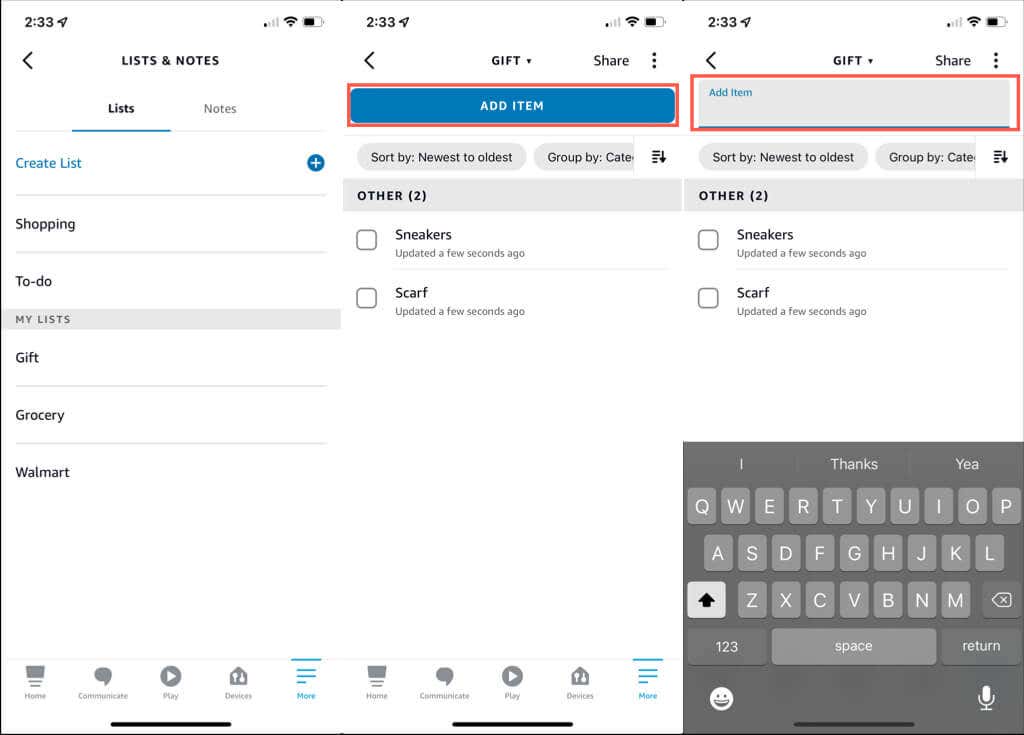
Az alkalmazás elemeinek eltávolításához kövesse a fenti lépéseket a lista megnyitásához. Ezután koppintson az elem jelölőnégyzetére, vagy csúsztassa az elemet balról jobbra.

Bevásárlólista törlése
Ha van egy listája, amelyre már nincs szüksége, egyszerűen eltávolíthatja. A hangjával mondja ki: „Alexa, törölje az ajándéklistámat”. Az Alexa megerősítést kér.
Az Alexa alkalmazásban nyissa meg a Továbbiak >Listák és jegyzetek elemet.
A Listák lapon csúsztassa a listát jobbról balra, és válassza a Törlés lehetőséget. Alternatív megoldásként válassza ki a listát a megnyitáshoz, koppintson a jobb felső sarokban lévő három pontra, és válassza a Lista törlése lehetőséget az alsó előugró ablakban.
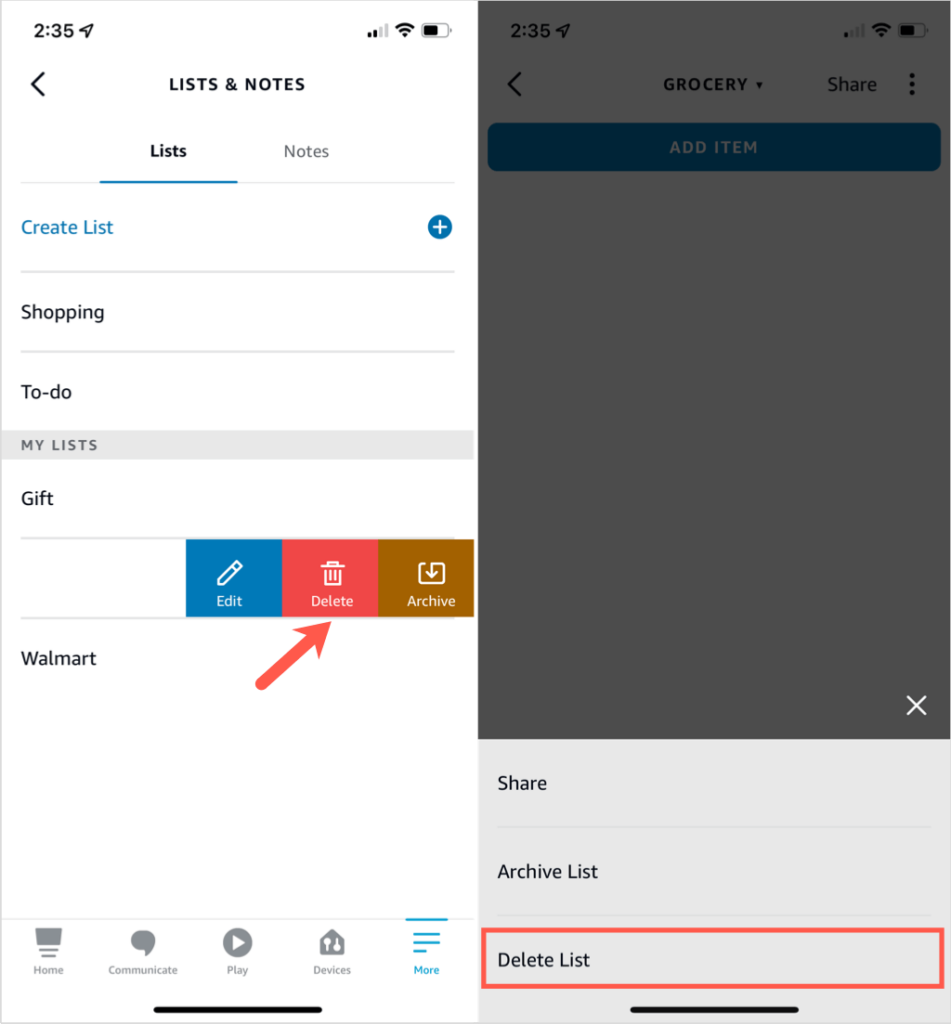
Figyelem, archiválhat egy listát, ha nem szeretné törölni.
Ellenőrizze rendeléseit, visszaküldését és kiszállítását
A termékek vásárlása csak egy része a vásárlási folyamatnak. Miután vásárolt valamit, szeretnéd, hogy megérkezzen, igaz? Kérhet Alexától frissítéseket a rendelésekkel, visszaküldéssel és szállítással kapcsolatban.
Ahhoz, hogy Alexa megadhassa ezeket az információkat, vagy megóvja Alexát a meglepetésektől, egyszerűen módosítsa a beállításokat a mobilalkalmazásban vagy online.
Az Alexa hozzáférési értesítései az Amazon.com webhelyen
Ha véletlenül online vásárol a az Amazon weboldalán -on, könnyedén navigálhat az Alexa Shopping Notifications részhez.
Nyissa meg az Amazon-felhasználóneve alatti menüt a jobb felső sarokban, és válassza az Fiók lehetőséget. A következő képernyőn görgessen le a Kommunikáció és tartalom részhez, és válassza az Alexa vásárlási értesítések lehetőséget.
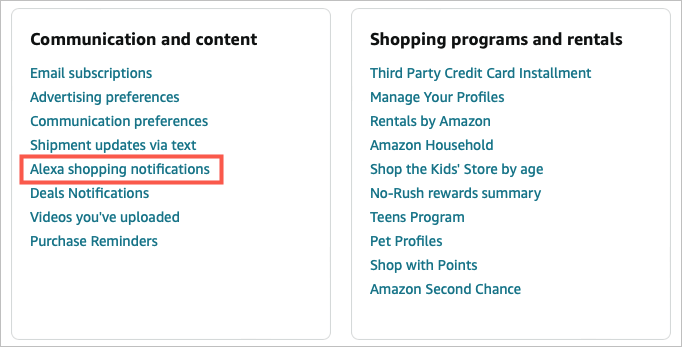
Ezután megtekintheti az értesítési beállításokat a jobb oldalon lévő kapcsolókkal, amelyekkel be- vagy kikapcsolhatja őket. Mindegyik leírását lásd alább.
Értesítések elérése a mobilalkalmazásban
Ha módosítani szeretné az értesítéseket az Alexa alkalmazásban, először válassza a Továbbiak lehetőséget alul.

Ezután válassza ki a kívánt beállításokat a kapcsolók bekapcsolásával.
Alexa Shopping-értesítések
Az értesítési lista tetején található öt rész a vásárlásra vonatkozik.

Miután frissítette az Alexa vásárlási értesítéseit, döntései alapján különféle dolgokról kérdezheti meg az Alexát. Próbálkozzon a következő parancsokkal:
Ha Alexával szeretne vásárolni az Amazon egyik intelligens hangszóróján, sokféleképpen megteheti. A háztartási cikkek, ruházati cikkek, ajándékok, élelmiszerek és gyógyszerek vásárlása nem lesz könnyebb.
További információért tekintse meg ezt a több mint 50 hasznos Alexa készség és parancs listát!
.